So steuerst du dein PlayStation 4 mit deinem Smartphone

Mit der offiziellen PlayStation App von Sony, die sowohl für Android-Telefone als auch für iPhones verfügbar ist, kannst du deine PS4 fernsteuern. Verwenden Sie es als Wiedergabefernbedienung oder Tastatur zum schnellen Tippen, ohne auf den Controller und die On-TV-Tastatur der PS4 angewiesen zu sein.
Während Nintendo sich entschied, einen kompletten Controller mit einem Touchscreen-Gamepad zu kombinieren, haben sowohl Sony als auch Microsoft einen "zweiten Bildschirm" hinzugefügt "Umgebung mit einer Smartphone-App. Es ist nicht direkt in so viele Spiele integriert, aber es ist immer noch eine nützliche Funktion.
Schritt 1: Holen Sie sich die App
Diese Funktionen erfordern Sonys offizielle PlayStation App, die im Apple App Store und bei Google Play erhältlich ist. Während die App ursprünglich für iPhones und Android-Smartphones konzipiert war, funktioniert sie jetzt auch auf iPads und Android-Tablets.
Installieren Sie die App auf Ihrem bevorzugten Gerät und starten Sie sie. Melden Sie sich mit dem gleichen PlayStation Network-Konto an, mit dem Sie sich in Ihrer PS4 angemeldet haben.
Schritt 2: Verbinden mit der PS4
Tippen Sie in der App auf das Symbol "Connect to PS4" und tippen Sie auf "Second Screen" . "Wenn sich Smartphone und PlayStation 4 im selben Netzwerk befinden, sollte Ihr Telefon automatisch Ihre PS4 finden. Tippen Sie darauf, um eine Verbindung herzustellen. Wenn du die PS4 nicht siehst, stelle sicher, dass sich beide Geräte im selben Netzwerk befinden.
Danach wirst du aufgefordert, das Menü Einstellungen> PlayStation App-Verbindungseinstellungen> Gerät hinzufügen auf deiner PS4 aufzurufen. Sie sehen einen Code, der hier angezeigt wird. Gib den Code in die App ein, um dein Smartphone bei deiner PS4 zu registrieren. Der Bildschirm Einstellungen> PlayStation App Connection Settings auf deiner PS4 zeigt dir eine Liste der angeschlossenen Geräte und ermöglicht es dir, sie in Zukunft zu entfernen.
Wenn du fertig bist, wirst du sehen, dass deine PS4 jetzt ist Wenn Sie auf Verbinden mit PS4> Zweiter Bildschirm tippen. Dieser Bildschirm bietet Ihnen auch eine Einschalttaste, mit der Sie Ihre PS4 schnell in den Ruhezustand versetzen können.
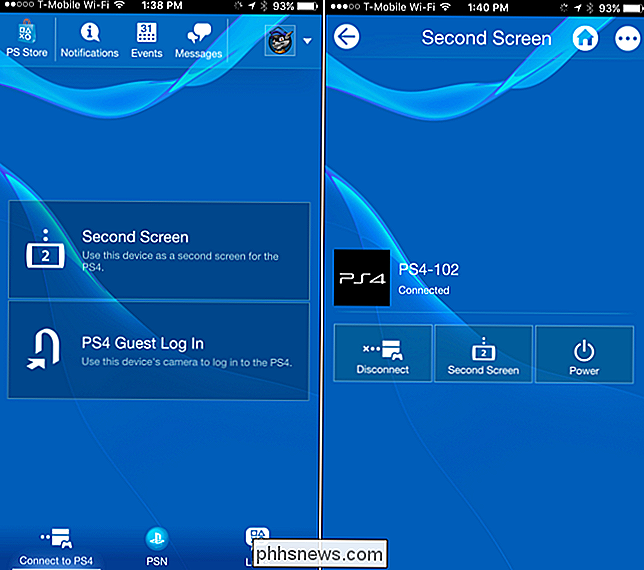
Schritt 3: Verwenden Sie Ihr Smartphone als Fernbedienung
Um Ihr Smartphone als Fernbedienung für Ihre PS4 zu verwenden, tippen Sie auf Mit PS4 verbinden > Zweiter Bildschirm und tippe dann auf die Schaltfläche "Zweiter Bildschirm" unter dem PS4-Namen. Am oberen Rand des Bildschirms sehen Sie einen Remote-Bildschirm mit vier Symbolen.
VERWANDT: So verbinden Sie eine Maus und eine Tastatur mit Ihrer PlayStation 4
Das erste Symbol ermöglicht die Verwendung der App als "Zweiter Bildschirm" in einem Spiel, wenn das Spiel es unterstützt. Mit dem zweiten Symbol können Sie auf Ihrem Telefon wischen und tippen, um durch die Menüs der Konsole zu navigieren. Das dritte Symbol gibt Ihnen eine Tastatur auf Ihrem Smartphone, mit der Sie schnell Textfelder eingeben können. Mit dem vierten Symbol können Sie Kommentare von Zuschauern während der Übertragung des Spiels sehen.
Wenn Sie wünschen, dass Ihre PS4 eine bequemere Tastatur hat, ohne zuerst Ihr Smartphone entsperren zu müssen, denken Sie daran, dass Sie eine physische Bluetooth-Tastatur und Maus auf Ihre Konsole.
Bei einigen Spielen können Sie einen Karten- oder Inventarbildschirm mit der Funktion "zweiter Bildschirm" dieser App anzeigen, aber die meisten Spiele haben sich nicht darum gekümmert, diese Funktion zu implementieren. Wenn ein Spiel diese Funktion nicht unterstützt, wird die Meldung "Dieser Bildschirm wird gerade nicht verwendet" angezeigt, wenn Sie auf das erste Symbol von links tippen.
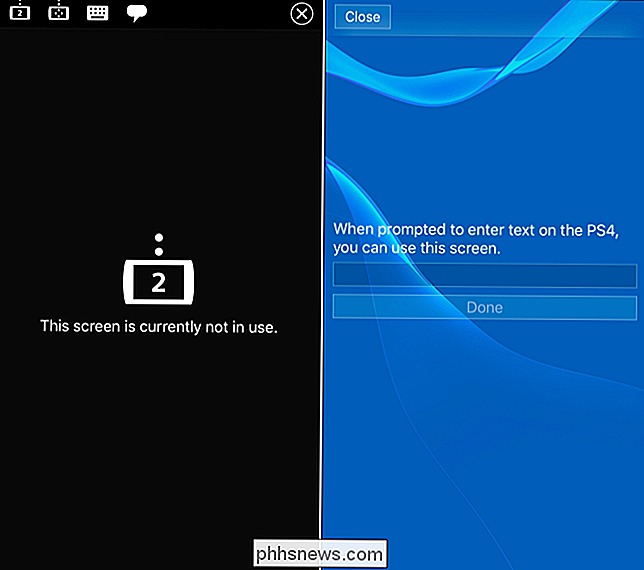
Andere PlayStation-Funktionen verwenden, auch über das Internet
Der Rest der App bietet eine Vielzahl nützlicher anderer Funktionen. Diese Funktionen basieren auf einer Verbindung zu den PlayStation Network-Servern von Sony, sodass sie von überall funktionieren - selbst wenn Ihre PlayStation 4 nicht eingeschaltet ist.
Der Hauptbildschirm zeigt Ihnen den "Was ist neu" -Feed, Live-Spiel-Streams, Freundesliste, Benachrichtigungen und andere soziale Funktionen, auf die normalerweise nur über die Konsole zugegriffen werden kann.
Tippe auf "Nachrichten" und du wirst aufgefordert, die separate PlayStation Messages-App aus dem Apple App Store oder Google Play herunterzuladen und zu senden und zu empfangen Nachrichten mit demselben PlayStation-Messaging-Dienst, den du auch auf deiner PS4 verwendest.
Tippe auf die Schaltfläche "Speichern" und du gelangst auf deinem Smartphone in den PlayStation Store, wo du nach Spielen, Demos, Filmen und TV-Shows auf Ihrem Handy und kaufen sie. Mit den Standardeinstellungen für den Ruhezustand wacht Ihre PlayStation 4 automatisch auf und lädt die von Ihnen erworbenen Spiele herunter und kehrt dann in den Ruhezustand zurück. Sie sollten bereit sein zu spielen, wenn Sie zu Ihrer Konsole zurückkehren.
Tippe auf die Menüschaltfläche neben deinem Profilsymbol und du erhältst ein Menü mit weiteren Links, über die du dein Profil und deine Trophäen schnell ansehen oder Gutscheincodes einlösen kannst. Diese Funktion ermöglicht es Ihnen, Codes schnell mit der Kamera Ihres Telefons zu scannen oder sie mit einer Tastatur auf Ihrem Telefon einzugeben, so dass Sie nicht mehr mit dem Controller der PS4 eintippen müssen.
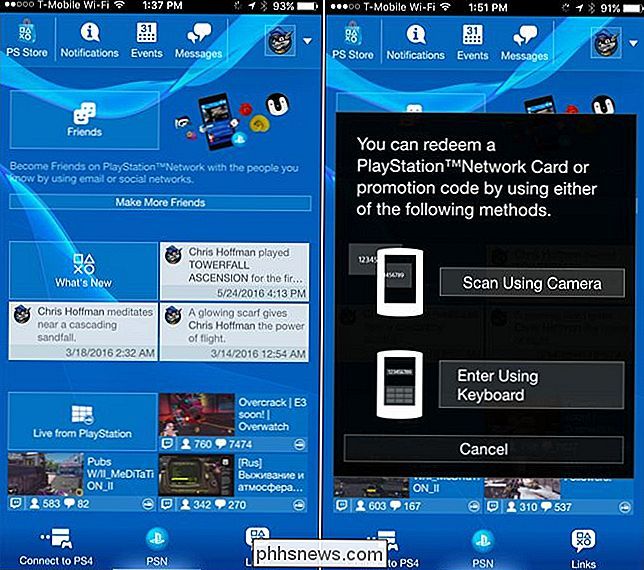
Die App von Sony bietet eine Reihe nützlicher Funktionen ist nicht unverzichtbar. Nur eine Handvoll Spiele haben sich die Mühe gemacht, ihre eigenen Second-Screen-Funktionen zu implementieren, die diese App verwenden, und Entwickler haben gelegentlich eigene spielspezifische Companion-Apps entwickelt, die auf den Plattformen PS4, Xbox One und PC funktionieren und nicht auf Sonys basieren .

So erstellen Sie Ihr eigenes Firefox Browser Theme
Firefox Themes - auch bekannt als "Personas" - können die Art, wie Ihr Browser aussieht, verändern und ihn persönlicher gestalten. Wenn Sie die Anwendungen, die Sie verwenden, thematisch gestalten möchten, gibt es keine bessere Anwendung für das Thema als Ihren Browser. Das ist nicht schwer - Sie müssen nur ein oder zwei Hintergrundbilder finden und sie auf die richtigen Proportionen zuschneiden.

So fügen Sie Dropbox (oder andere Cloud-Dienste) zum Senden an-Menü in Windows
Hinzu Wenn Sie Dropbox, Google Drive, OneDrive und iCloud Drive zum Freigeben und Sichern von Dateien verwenden Sie können sie dem Kontextmenü Senden an in Windows hinzufügen, um das Verschieben von Dateien zu beschleunigen. Wir zeigen Ihnen, wie Sie diese Dienste im Dateiexplorer (oder Windows Explorer in Windows 7) zum Senden an-Kontextmenü hinzufügen Senden Sie schnell Dateien von Ihrem PC an Ihre Cloud-Konten.



